Alla Produkter
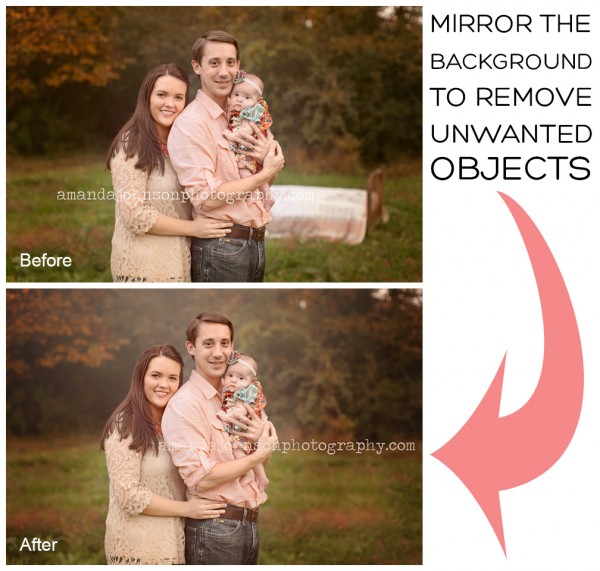 Vi har alla haft det ögonblicket att bläddra igenom våra bilder och hitta "den ena" men sedan inser att det finns ett ful, distraherande föremål i bakgrunden! För det mesta tar vi vårt klonverktyg och klonar snabbt ut det, men så är inte alltid fallet. Jag ska visa dig min favoritmetod hela tiden för att ta bort oönskade föremål med hjälp av spegeleffekten.
Vi har alla haft det ögonblicket att bläddra igenom våra bilder och hitta "den ena" men sedan inser att det finns ett ful, distraherande föremål i bakgrunden! För det mesta tar vi vårt klonverktyg och klonar snabbt ut det, men så är inte alltid fallet. Jag ska visa dig min favoritmetod hela tiden för att ta bort oönskade föremål med hjälp av spegeleffekten.
Spegla bakgrunden i Photoshop för att ta bort oönskade objekt
I den här bilden är det oönskade objektet direkt bakom mitt motiv. Att använda klonverktyget skulle ta lång tid, särskilt att försöka ta bort det runt mitt ämne.
1) Öppna bilden i Photoshop och skapa en kopia av bakgrundsskiktet genom att trycka på CMD-J (Mac) eller CTRL-J (PC).
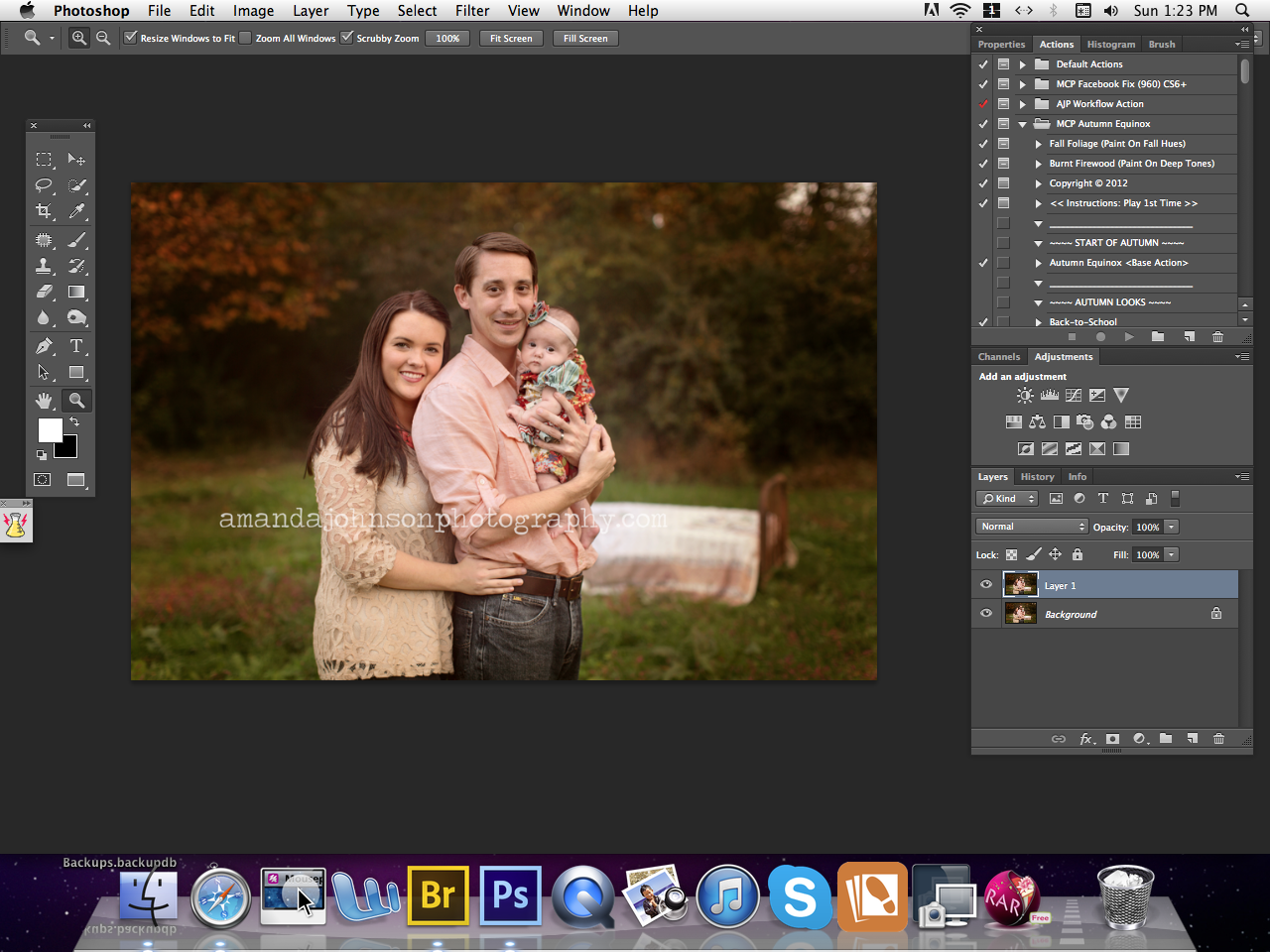
2) Gå till Redigera / Transformera / Vänd horisontellt.
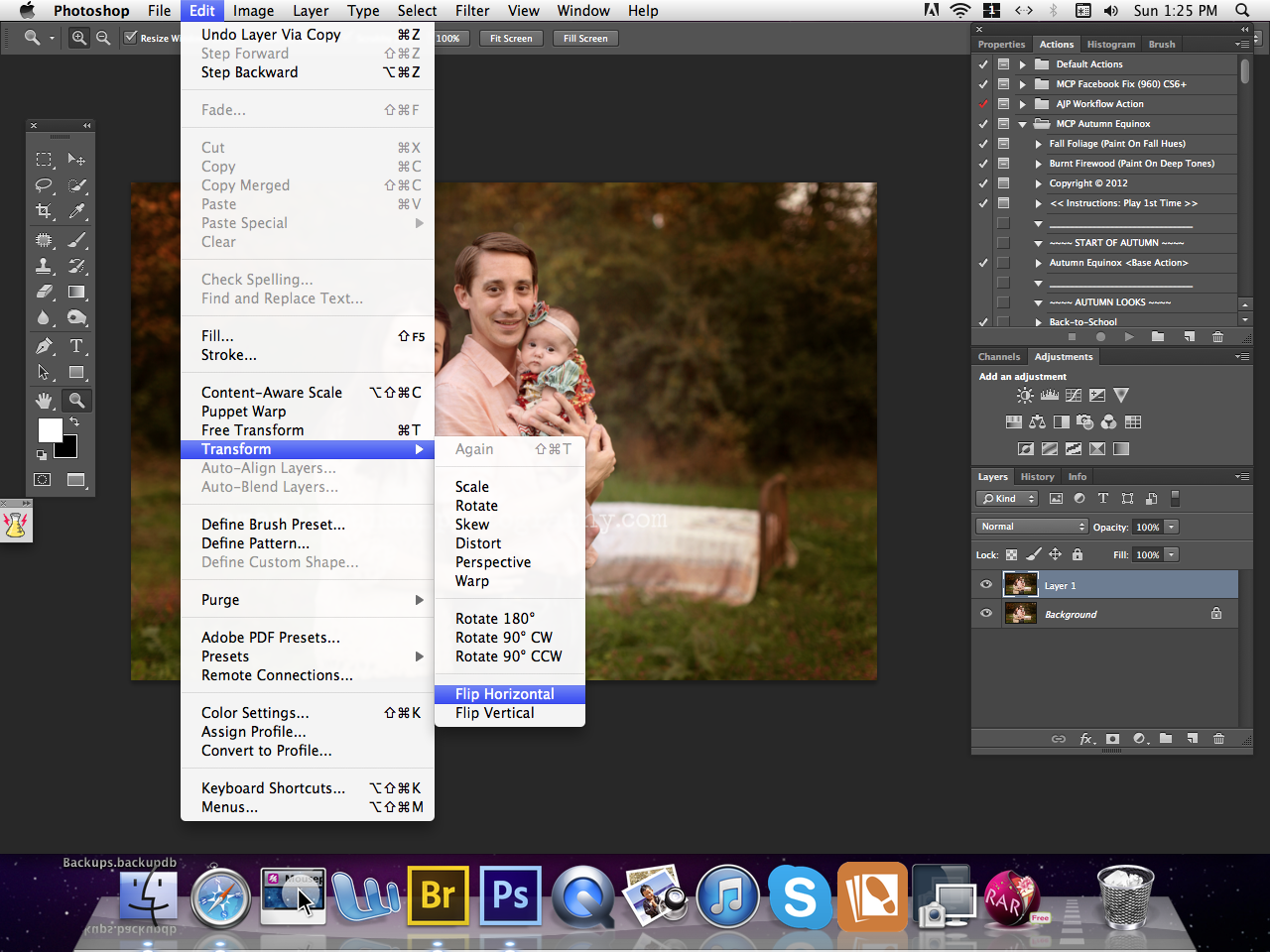
Nu kommer du att titta på en kopia av din bild som har vänt.
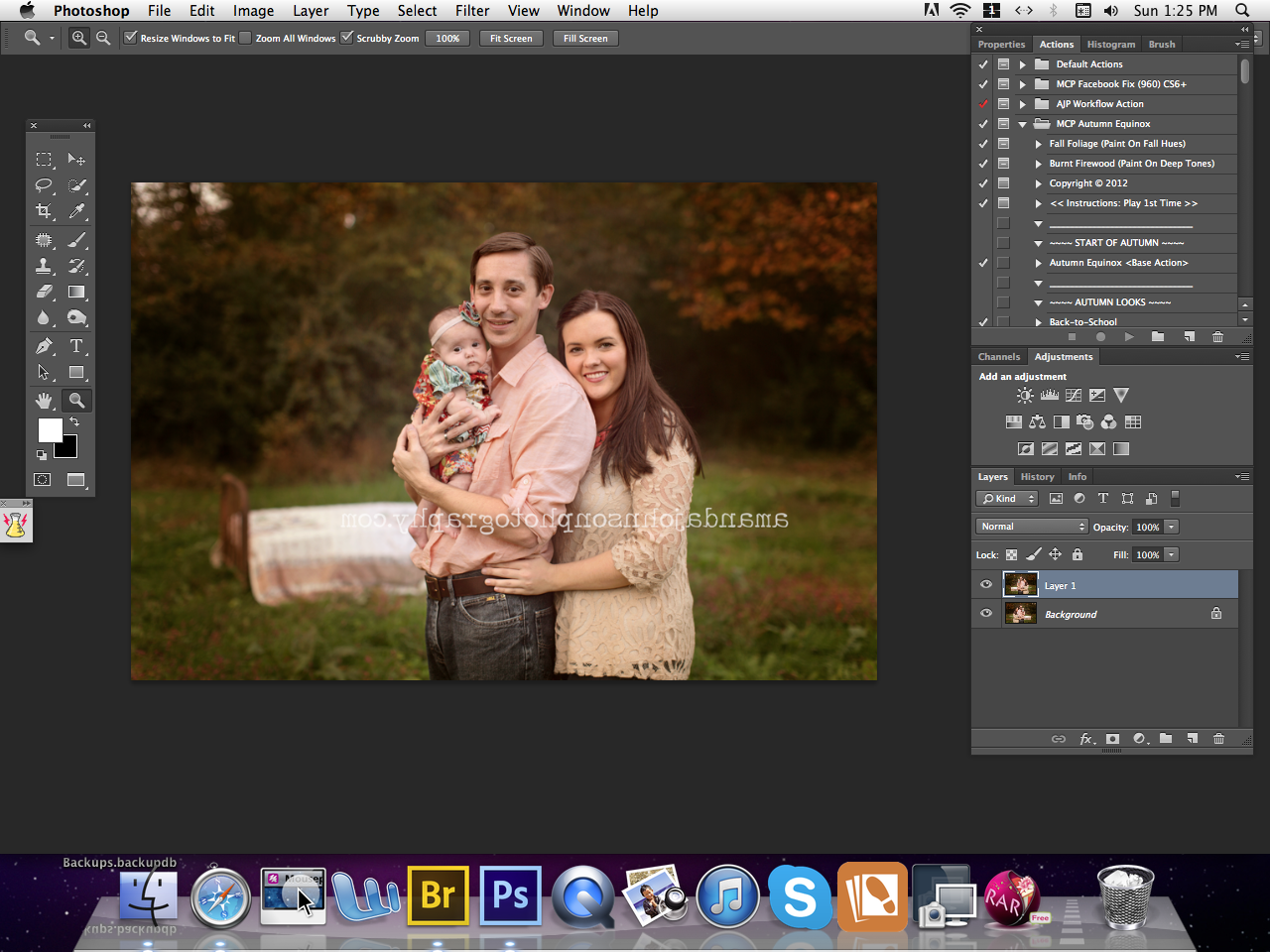
3) Byt namn på det lagret till bakgrundskopia. Sänk bakgrundskopiens opacitet till cirka 50% opacitet och använd verktyget Flytta för att placera din nya bakgrund över originalbakgrunden. Genom att sänka din opacitet för bakgrundskopian kan du se var du ska placera din nya bakgrund. Höj sedan opaciteten tillbaka till 100%. Se till att du alltid höjer opaciteten igen till 100%!
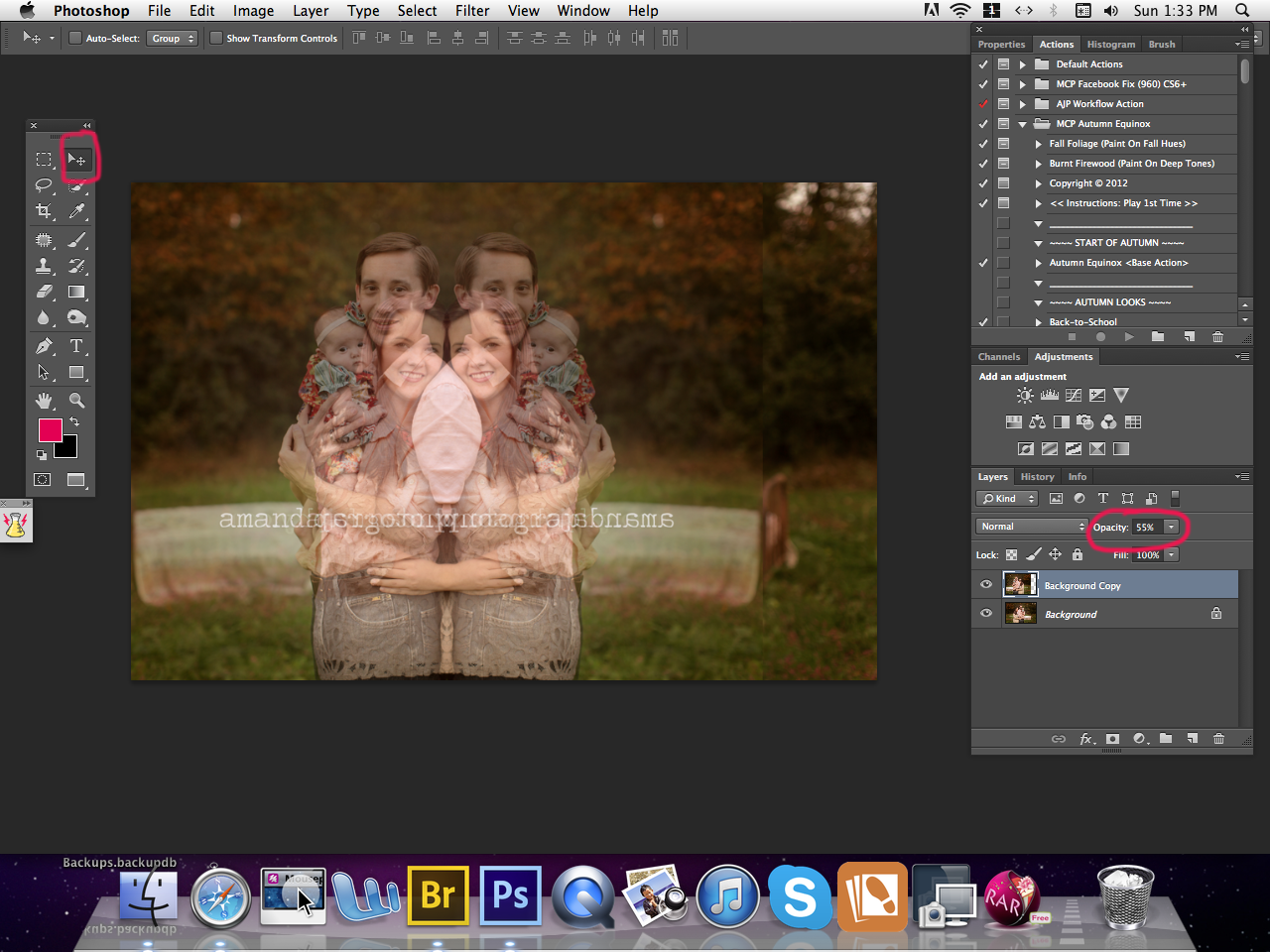
5) Lägg till en mask genom att klicka på kameraikonen i lagerpaletten (märker att jag har den cirklad i rött). Klicka på CMD-I (Mac) eller CTRL-I (PC) för att invertera masken. Din mask blir svart och nu ser bilden ut som vad du började med, men oroa dig inte.
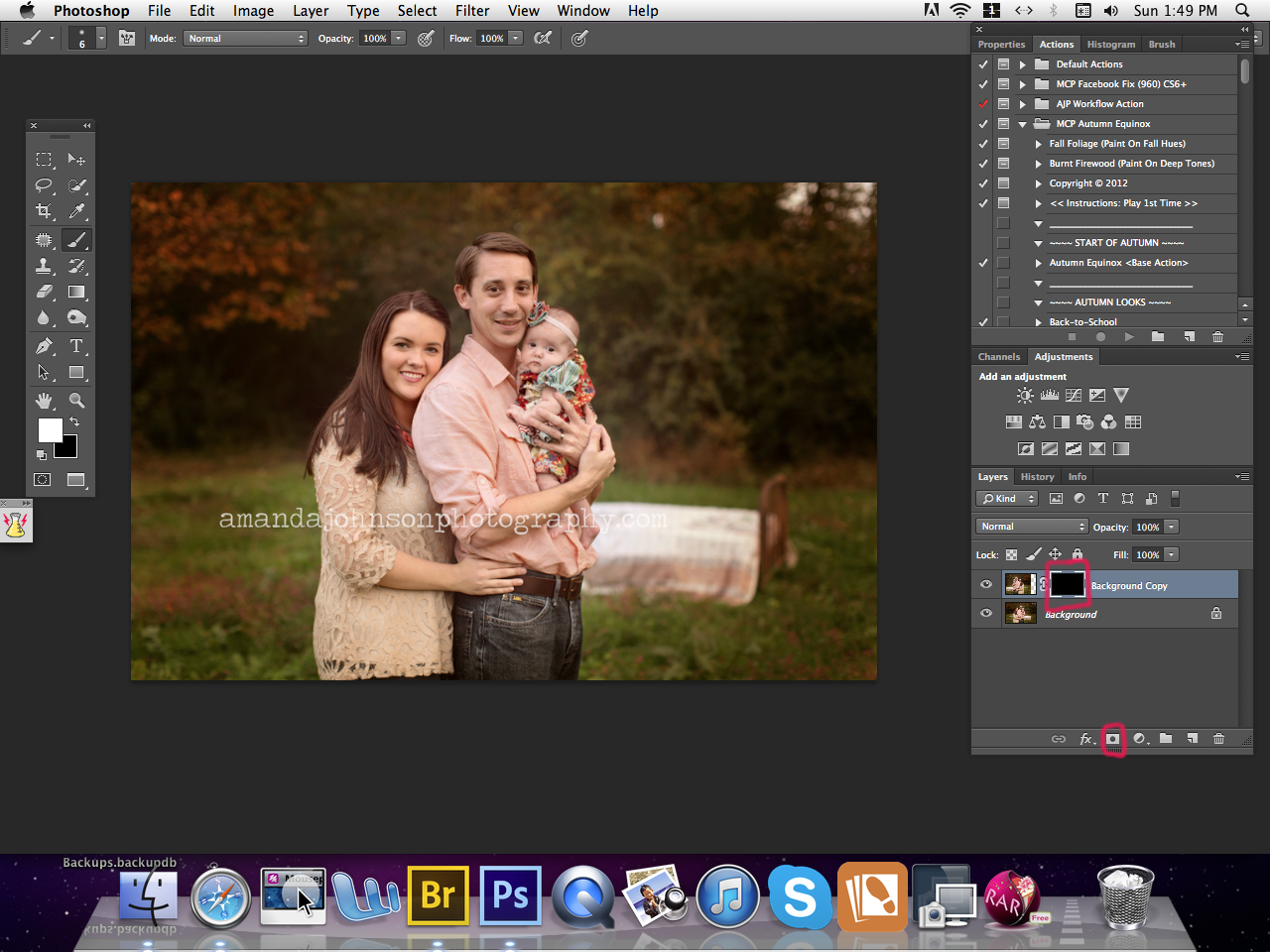
6) Använd en vit mjuk borste för att måla i den nya bakgrunden över de störande föremålen. Om din målning nära motivet höjer borstens hårdhet till cirka 30% och sänker borstens opacitet till cirka 60%. Måla gradvis runt motivet tills allt blandas.
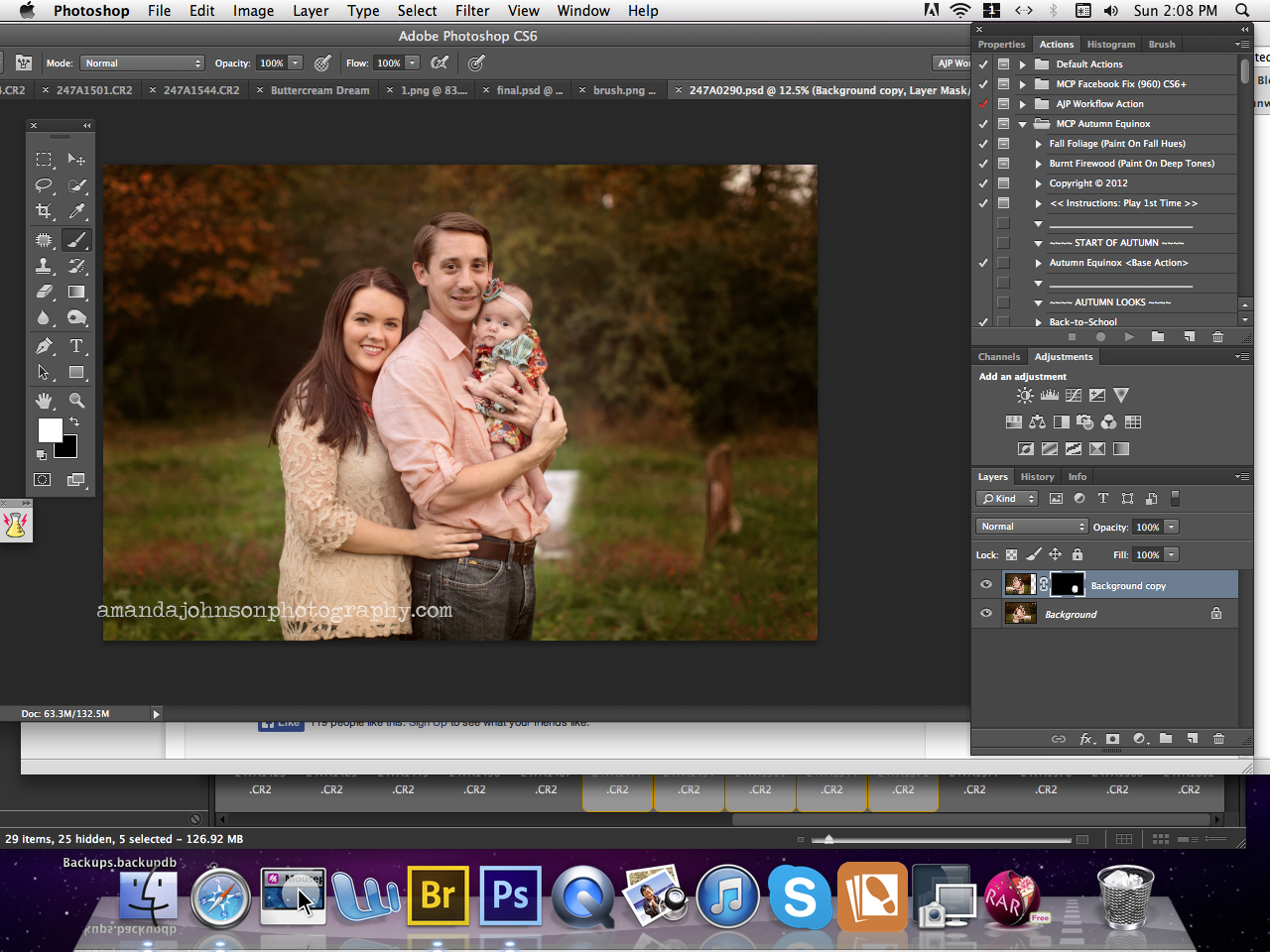
7) Gå nu till Layer / Platten Image. Ta tag i ditt klonverktyg och använd det för att rensa upp resten av bilden. I den här bilden hade jag fortfarande en del av sängen kvar och en linje från lagret vred jag horisontellt, så jag använde klonverktyget för att snabbt städa upp det.
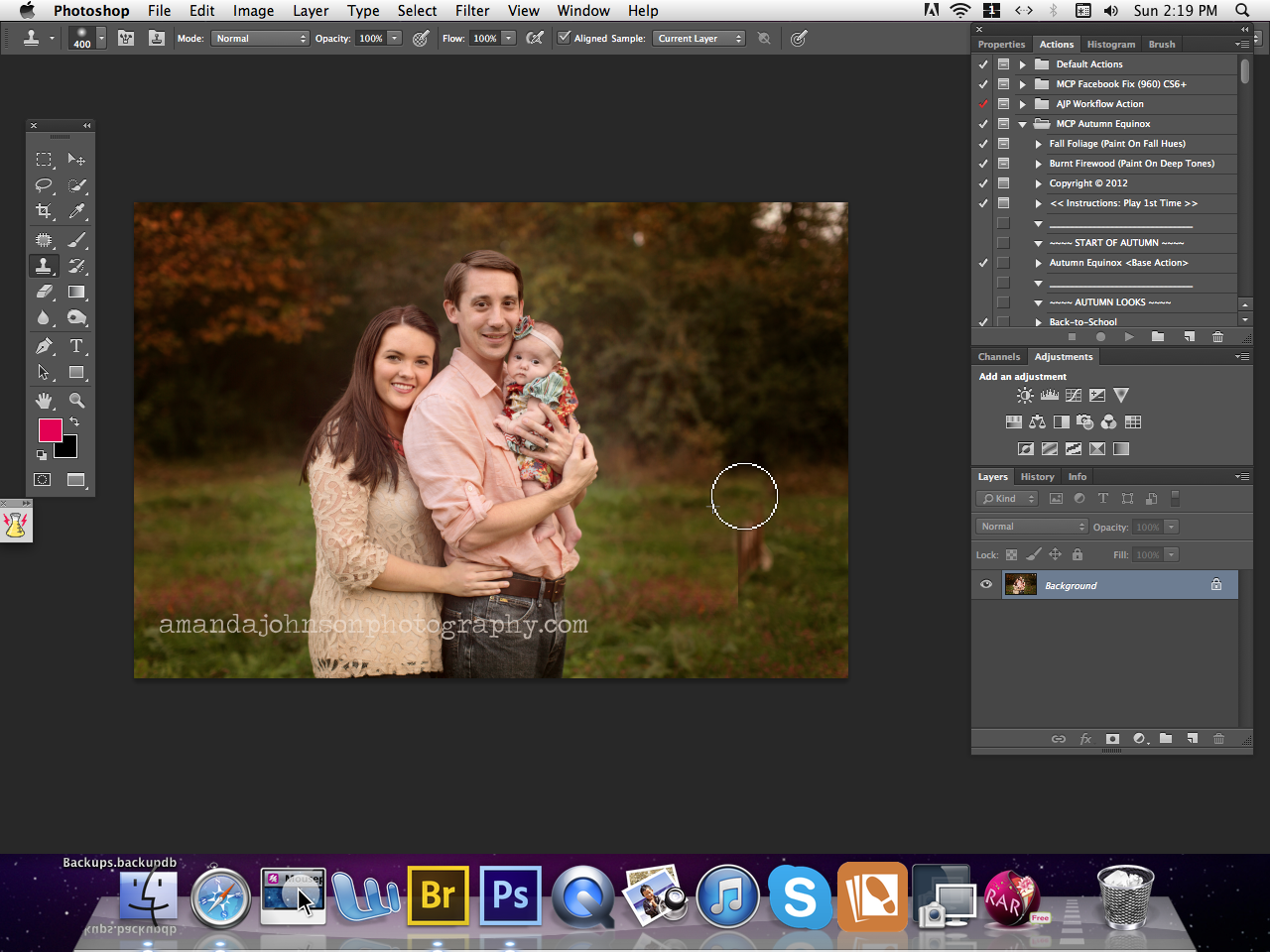
Nu när din bakgrund är rensad kan du fortsätta redigera din bild. Här är före och efter. Jag använde MCP: s gratis Facebook Fix photoshop-åtgärd för att skapa före- och eftermallen. Du kan klicka här. för att få det gratis!

Jag redigerade bilden med MCP Inspire Photoshop-åtgärder - för att ge den en tonad, konstnärlig finish.

Slutligen bestämde jag mig för sista minuten för att göra en riktigt snabb videohandledning för att visa dig hur snabbt och enkelt den här metoden är. Bara bara med mig och ursäkta mitt lands accent 😉
Spegling av bakgrundsvideohandledning
Amanda Johnson, fotografen av denna bild och gästförfattare av detta blogginlägg, är ägare till Amanda Johnson Photography från Knoxville, TN. Hon är en heltidsfotograf och mentor som specialiserat sig på Babys första år, barn- och familjeporträtt. För att se mer av hennes arbete, kolla in hennes webbplats och gilla henne på Facebook-sida.
Inga kommentarer
Lämna en kommentar
du måste vara inloggad att skriva en kommentar.







































Bra råd. Tack!
Vilket super hjälpsamt inlägg! Tack för att du delar med dig av dessa idéer. Jag är glad att prova några av dem.
Det har varit ett nöje att dela detta med er alla! Tack för att du läste 🙂
hon har så rätt i att ta med kalender, kontrakt etc. kommer definitivt att börja göra det här!
wow wow wow, tack för det här inlägget !!!
Tack, Michelle, för de fantastiska tipsen !!!
Älskade verkligen det här inlägget ... så hjälpsam! Bra tips! Jag skulle älska fler idéer för en kundutvärdering!
Bra tips. Undrar bara, vilken typ av frågor innehåller du i ditt preliminära utvärderingsark?
Tack så mycket för att du delar dina kunskaper, det här är något jag verkligen behöver ibland och du gör allt enklare! Tack igen och jag älskar dina photoshop-åtgärder.
Underbar handledning !!
Tack så mycket för detta! Det skott som jag behövde redigera var lite komplicerat men ser nu såååå mycket bättre ut och mycket mer värdigt klientens julkort utan bil i bakgrunden :). Tack igen!
Jag kan inte läsa inlägg på min mobila enhet eftersom pop-up för att prenumerera. Fönstret för mig att läsa inlägget är ungefär en tum stort ... Det gör det väldigt svårt att se inlägget. Vill du ta bort den här popupen med tvingar läsarna att logga in? Det finns inte heller ett "X" för att stänga popup-fönstret. kanske att lägga till detta kan också vara en lösning. Tack.
Kan du skicka ett skärmdump till mig så att jag kan kolla in det här?
Fantastisk handledning. Tack för att du beskriver användningen av verktyg. Arbetet görs mycket snyggt. Det var också mycket informativt. Bra jobbat!